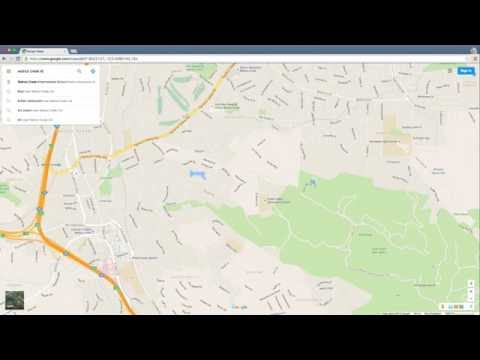Indlægsanmodninger er en type dialog mellem klientapplikationen og serveren. De er designet til at overføre og føje data til en ekstern ressource. Derfor har disse anmodninger en speciel container til den transmitterede information, kaldet anmodningsorganet. Teksten til postanmodningen og dens overskrifter transmitteres usynligt til brugeren, der navigerer på siden ved hjælp af en browser.

Er det nødvendigt
Computer med internetadgang, browser og udvidelser
Instruktioner
Trin 1
Moderne browsere indeholder værktøjer til webudviklere til at få nogle oplysninger om de postanmodninger, der sendes. Hvis du har brug for at se på overskrifterne på blot et par anmodninger, vil det være lettere og hurtigere at bruge dem end andre metoder.
Trin 2
Hvis du bruger Firefox, kan du bruge dens webkonsol. Den viser anmodningsoverskrifterne og indholdet af de transmitterede cookies. For at starte den skal du åbne browsermenuen, klikke på "Webudvikling" og vælge "Webkonsol". I panelet, der vises, skal du aktivere knappen "Netværk". Indtast navnet på metoden i filterfeltet - post. Afhængigt af dine mål skal du klikke på knappen i formularen, der sender den ønskede anmodning, eller opdatere siden. Konsollen viser den indsendte anmodning. Klik på den med musen for at se flere detaljer.
Trin 3
Google Chrome-browseren har kraftfulde fejlretningsværktøjer. For at bruge dem skal du klikke på ikonet med billedet af en skruenøgle og derefter åbne emnet "Konfiguration og styring af Google Chrome." Vælg "Værktøjer" og start "Udviklerværktøjer". På værktøjslinjen skal du vælge fanen Netværk og indsende din anmodning. Find den ønskede anmodning på listen, og klik på den for at studere detaljerne.
Trin 4
Opera-browseren har indbyggede udviklerværktøjer til Opera Dragonfly. For at starte dem skal du højreklikke på den ønskede side og vælge kontekstmenupunktet "Inspicer element". Gå til fanen Netværksudviklerværktøjer og indsend din anmodning. Find det på listen og udvid det for at undersøge serverens overskrifter og svar.
Trin 5
Internet Explorer 9 indeholder et sæt kaldet F12 Developer Tools, der giver detaljeret information om udførte anmodninger. De startes ved at trykke på F12-knappen eller ved hjælp af menuen "Service", der indeholder emnet med samme navn. Gå til fanen "Netværk" for at se anmodningen. Find den givne forespørgsel i oversigten, og dobbeltklik for at udvide detaljerne.
Trin 6
Chrome og Internet Explorer 9-browserne indeholder indbyggede værktøjer, der giver dig mulighed for at undersøge den indsendte anmodning om indlæg i detaljer. Brug dem eller Firefox med Firebug-plugin installeret for at få alle detaljer. Det er meget praktisk til ofte at undersøge forespørgsler, f.eks. Ved fejlfinding af websteder.
Trin 7
Hvis du vil se en anmodning sendt af et andet program end browseren, skal du bruge Fiddler HTTP debugger. Det fungerer som en proxyserver og opfanger anmodninger fra ethvert program og giver også meget detaljerede oplysninger om deres overskrifter og indhold.